mac装win10没有bootcamp Mac安装Win10后没有Boot Camp怎么分区
mac装win10没有bootcamp,在Mac上安装Windows 10是一项常见的操作,而使用Boot Camp工具来分区是最常见的方法之一,有时在安装完Windows 10后,我们可能会发现Boot Camp工具无法正常工作,导致无法对硬盘进行分区。在这种情况下,我们应该如何解决分区的问题呢?接下来我们将探讨一些可行的解决方案,以帮助大家解决Mac安装Windows 10后没有Boot Camp的分区问题。
具体方法:
1.重启电脑,长按 <option>键(启动前就按住,直到出现分区选择),进入原来的Mac OS系统,插入U盘,打开“启动转换助理”(老版本叫boot camp)

2.启动转换助理(boot camp),之前装win10的时候大家应该都用过,打开以后点击“继续”
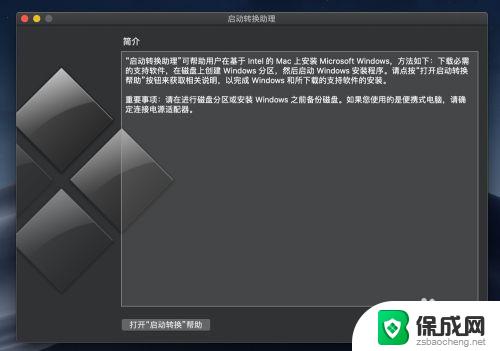
3.设置后U盘的位置,然后继续。因为win10我们已经装过了,所以只勾选第二项“从Apple下载最新的Windows支持软件”,点击“继续”
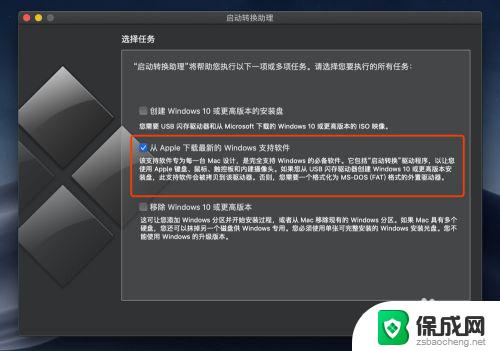
4.就开始从Apple官方下载最新的boot camp安装程序到U盘,整个下载比较慢。大概需要半小时左右,所以大家耐心等待,可以先去干其他的事情
5.下载完成后,可以看到U盘里有一个BootCamp的文件夹,这个就是驱动程序的安装包。因为是exe文件,所以需要回到win10系统去安装
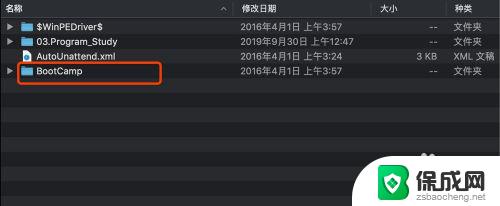
6.重启Mac电脑,长按<option>(启动前就按住,直到出现分区选择),这次要进入Win10系统,打开U盘的BootCamp文件夹,点击Setup.exe,启动安装程序。按照提示步骤完成全部安装。
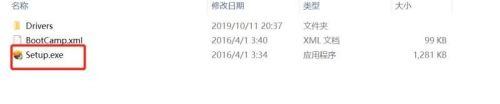
7.安装完成以后重启电脑,进入Win10系统
8.这次发现右下角,点击^,终于看到Boot Camp了
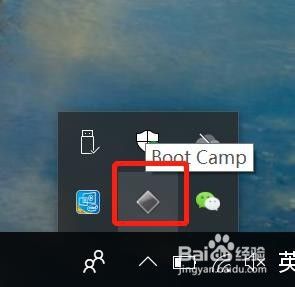
9.大功告成,点击Boot Camp->触控板,就可以设置了
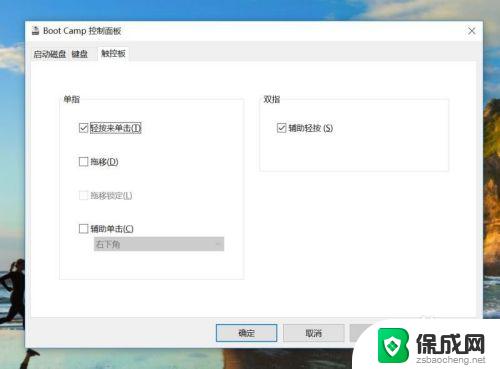
10.其实一般不用做什么设置,这个过程中主要是安装了触控板等驱动程序,这下应该发现触控板跟Mac系统里一样灵敏,好用了
以上就是在Mac上安装Win10没有使用Bootcamp的全部内容,如果遇到这种情况,你可以按照小编的步骤进行解决,非常简单快速,一步到位。
mac装win10没有bootcamp Mac安装Win10后没有Boot Camp怎么分区相关教程
-
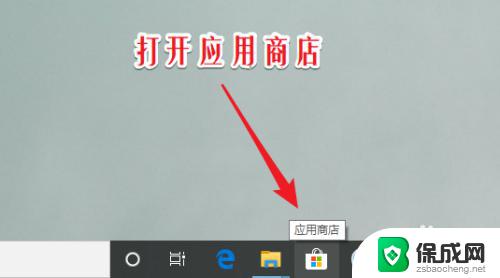 win10没有便签纸 怎么办 win10没有便签如何安装
win10没有便签纸 怎么办 win10没有便签如何安装2023-10-06
-
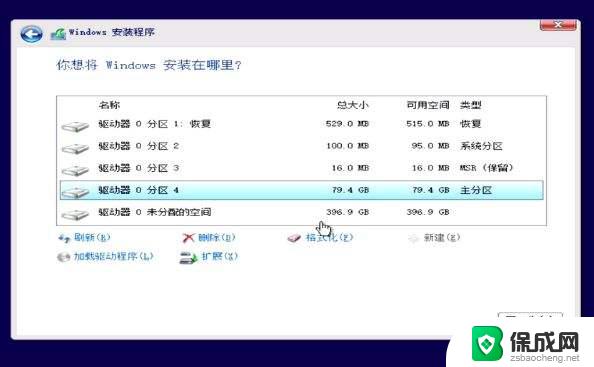 windows安装程序怎么分区 Win10系统如何将软件安装到其他分区
windows安装程序怎么分区 Win10系统如何将软件安装到其他分区2024-02-15
-
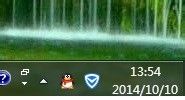 怎么看驱动有没有安装好 电脑驱动是否安装好怎么查看
怎么看驱动有没有安装好 电脑驱动是否安装好怎么查看2023-11-18
-
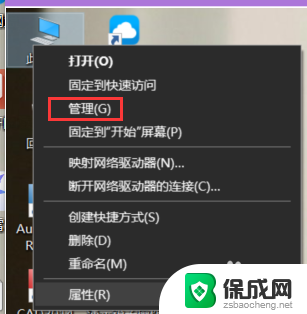 安装windows 10之后怎么没有网络了 重装完win10后无法联网怎么处理
安装windows 10之后怎么没有网络了 重装完win10后无法联网怎么处理2025-04-01
-
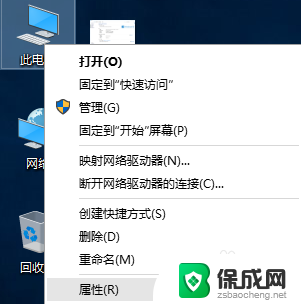 苹果imac安装windows后没有声音 iMac 装 Windows 后无法播放声音
苹果imac安装windows后没有声音 iMac 装 Windows 后无法播放声音2024-07-19
-
 没有电脑怎么放光盘 电脑没有光驱怎么安装游戏
没有电脑怎么放光盘 电脑没有光驱怎么安装游戏2023-09-24
系统安装教程推荐
- 1 下载安装百度输入法 电脑上输入法安装步骤
- 2 安装windows 10之后怎么没有网络了 重装完win10后无法联网怎么处理
- 3 惠普p1108打印机怎么安装 惠普p1108打印机驱动安装指南
- 4 win11安装.net framework 3.5安装失败 win11netframework3.5安装不了怎么解决
- 5 win11系统无法安装微信 微信安装失败怎么办
- 6 win11无法添加中文语言包 Windows11无法安装中文语言包提示错误怎么办
- 7 如何更改win11软件安装位置 Win11怎么改变软件安装位置
- 8 群晖磁盘 安装win11无法格式化 硬盘格式化失败怎么办
- 9 win11系统.net3.5安装不上 win11 netframework3.5安装不了怎么解决
- 10 双硬盘的神州z7m怎么装win10系统 笔记本电脑装系统步骤详解